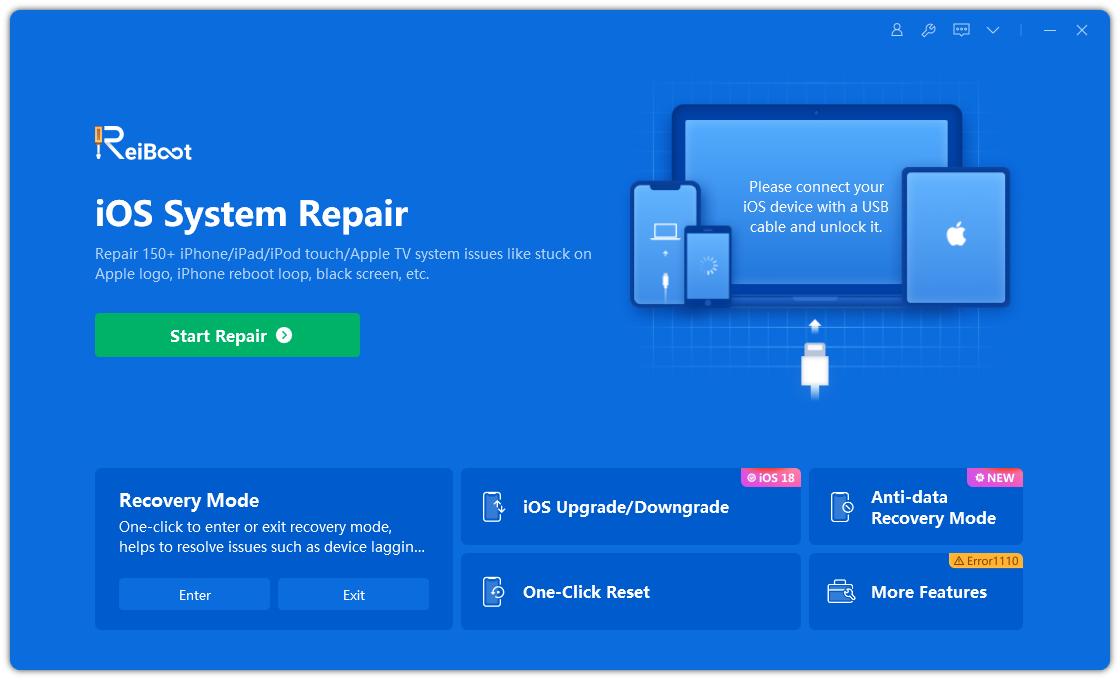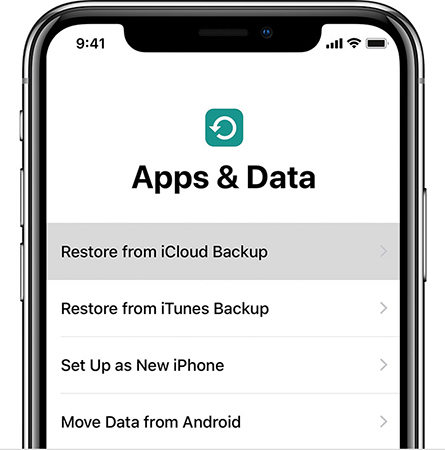복구 모드에서 멈춘 iPhone을 수정하는 방법 (비디오 가이드 포함)
by 오준희 업데이트 시간 2023-09-12 / 업데이트 대상 Fix iPhone
복구 모드는 iPhone 사용자가 단순한 앱의 비정상적인 작동부터 복잡한 소프트웨어 문제에 이르기까지 수많은 문제를 해결하는 데 도움이됩니다. 그러나 복구 모드 (support.apple.com/iphone/restore 오류)에서 멈춰있는 경우가 있습니다.이 문서는 사용자를 안내합니다. 복구 모드에서 멈춘 iPhone을 해결하려면 iTunes 화면 문제에 연결되거나 복원되지 않습니다.

1 부. 복구 모드에서 멈춘 iPhone을 수정하는 데이터 손실 솔루션 없음 (비디오 가이드 포함)
일반적으로 iPhone 11 또는 iPhone XR / 12가 복구 모드에서 멈췄을 때 대부분의 사람들은 iPhone 데이터 및 설정에 작별 인사를하고 복구 모드를 종료하기 위해 iTunes 복원을 사용해야한다고 생각합니다. 사전에 백업하지 않으면 비극이 될 수 있습니다.
다행히도이 기사를 보시면 데이터 손실없이 iPhone을 복구 모드에서 해제 할 수있는 몇 가지 방법을 알려 드리겠습니다.
옵션 1. 컴퓨터없이 iPhone을 복구 모드에서 해제
iPhone을 복구 모드에서 강제로 종료하는 첫 번째 방법은 강제로 다시 시작하는 것입니다. 강제로 다시 시작하면 여러 번 iPhone에서 문제가 발생합니다. iPhone을 강제로 다시 시작하려면 아래 단계를 따르세요.
iPhone 8 이상이있는 경우 :
- 볼륨 크게 버튼을 눌렀다 빠르게 놓습니다.
- 볼륨 작게 버튼을 눌렀다 빠르게 놓습니다.
- iPhone 화면이 꺼졌다가 다시 켜질 때까지 측면 버튼을 길게 누릅니다. Apple 로고가 나타나면 버튼에서 손을 뗍니다.

iPhone 7 또는 iPhone 7 Plus가있는 경우 :
전원 버튼과 볼륨 작게 버튼을 동시에 길게 누릅니다. Apple 로고가 화면에 표시되면 두 버튼을 모두 놓습니다.
iPhone 6 이하를 사용하는 경우 :
전원 버튼과 홈 버튼을 동시에 누릅니다. Apple 로고가 표시 될 때까지 버튼을 길게 누릅니다. 이제 버튼에서 손을 떼고 다시 시작 프로세스가 완료 될 때까지 기다립니다.

옵션 2. ReiBoot를 사용하여 복구 모드에서 멈춘 iPhone 수정 (iOS 17 적용)
복구 모드에서 멈춘 iPhone을 수정하는 데 도움이되는 iOS 복구 모드 도구도 있습니다. 최근 몇 년 동안 9to5mac 또는 macworld와 같은 많은 기술 사이트에서 권장하는 제품 중 하나는 ReiBoot.이 소프트웨어에는 iPhone을 복구 모드에서 해제하는 것을 포함하여 iTunes보다 훨씬 뛰어난 많은 뛰어난 기능이 있습니다. 복원.
최근에이 소프트웨어는 iOS 17를 지원하도록 업데이트되었습니다. 따라서 iOS 17로 업데이트 한 후 iPhone X가 복구 모드에서 멈췄거나 iOS 17 베타에서 다운 그레이드하려고 할 때 iPhone 8이 복구 모드에서 멈췄다면 놓치지 마세요. 대부분의 경우 데이터 손실없이이 문제를 해결할 수 있으며 iPhone을 자유롭게 복구 모드로 설정하고 종료 할 수 있습니다.

다음 단계를 확인하십시오.
-
먼저,이 소프트웨어를 사용하려면 Windows 또는 Mac 컴퓨터에 다운로드 한 다음 번개 케이블로 고정 된 iPhone을 컴퓨터에 연결해야합니다.

-
iPhone이 복구 모드에서 멈춘 경우이 복구 도구가이를 감지하고 무료 기능인 "복구 모드 종료"기능을 클릭 할 수 있습니다.

-
복구 모드 종료 옵션을 클릭하고이 소프트웨어가 처리 될 때까지 기다립니다. 10 초 이내에 iPhone이 성공적으로 복구 모드를 종료합니다.

옵션 3. 복구 모드를 종료하려면 재부팅 시도
Recboot 는 한 번의 클릭으로 복구 모드를 시작하고 종료 할 수 있기 때문에 어릴 때부터 명성이 높습니다. Recboot를 사용하여 iPhone을 복구 모드에서 해제하려면 다음 단계를 따르세요.
- RecBoot를 다운로드하고 USB 케이블을 사용하여 iOS 장치를 컴퓨터에 연결합니다.
- 복구 모드 종료 버튼을 클릭합니다.
- iPhone에서 복구 모드가 종료 될 때까지 기다리십시오.
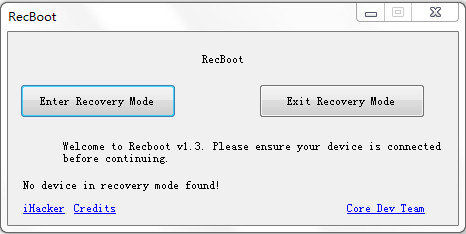
옵션 4. 복구 모드를 종료하려면 Tiny Umbrella 시도
Tiny Umbrella는 복구 모드에서 멈춘 iPhone을 수정하고 iTunes 오류 및 기타 문제를 수정하는 데 사용할 수있는 CNET 또는 Softpedia에서도 권장합니다. iOS 17가 설치된 기기에서 작동합니다.
-
Tiny Umbrella 공식 사이트에서 다운로드하여 설치하세요.이 소프트웨어에는 Windows가 모두 있습니다. 및 Mac 버전.
-
USB 케이블로 iOS 기기를 컴퓨터에 연결하고 소프트웨어가 기기를 인식 할 때까지 기다립니다.
-
iPhone을 감지하면 복구 종료 옵션이 강조 표시됩니다. iPhone을 복구 모드에서 해제하려면이 버튼을 클릭합니다.

2 부. 위험 및 데이터 손실 솔루션으로 iPhone 복구 중단
옵션 1. iTunes에서 iPhone 복원
iPhone 문제를 해결하는 일반적인 방법은 iTunes를 사용하는 것입니다. 최근에 iPhone을 백업 한 경우 이전 데이터를 모두 제거하므로이 방법을 사용하여 iPhone을 복구에서 해제 할 수 있습니다.
-
컴퓨터에서 iTunes를 실행하고 iPhone을 USB 케이블로 컴퓨터에 연결합니다.
-
iTunes가 복구 모드에서 iPhone을 감지 할 수없는 경우 요약 탭으로 이동하여 iPhone 복원을 클릭 할 수 있습니다.

-
iTunes는 최신 iOS 펌웨어 패키지를 다운로드하여 장치에 설치합니다.
-
단계 4. 프로세스가 완료되면 iPhone이 복구 모드에서 벗어나 새 것으로 설정하거나 백업에서 복원 할 수 있습니다.

또한 읽으십시오 :
옵션 2. DFU 모드로 iPhone 복원
DFU 모드는 iPhone이 부트 로더를로드 할 수 없지만 iTunes에서 감지 할 수있는 상태 인 Device Firmware Update의 약자입니다.이 방법은 꼭 필요한 경우가 아니면 가장 권장하지 않습니다. 초보자에게는 복잡하기 때문입니다. 작동이 올바르지 않으면 작동합니다. 전화에 더 심각한 손상을 초래합니다.
여기에서 iPhone을 넣는 방법을 알아보십시오. DFU 모드. DFU 모드로 들어가면 iTunes가 iPhone을 감지하고 업데이트 또는 복원을 요구합니다.

당신은 또한 관심이있을 수 있습니다 :
파트 3. Apple 지원에 문의
위의 모든 솔루션이 iPhone을 복구 모드를 종료하지 못하는 경우 Apple의 도움을 받아야합니다. 소프트웨어 문제 대신 iPhone이 일부 하드웨어 문제를 처리하고 있으므로 위의 솔루션이 제공하지 않을 가능성이 있습니다. 따라서 Apple에 지원을 요청하고 문제가 정확히 무엇인지 알아 내야합니다.
요약
위의 기사는 복구 모드가 무엇인지, iPhone이 복구 모드에서 멈추는 이유 및 iTunes 로고 문제에서 iPhone이 멈춘 문제를 해결하는 방법에 대한 가능한 모든 솔루션에 대한 간략한 설명을 제공합니다. 위의 솔루션 중 하나가 성공적으로 작동하기를 바랍니다. 복구 모드를 종료했습니다. Tenorshare ReiBoot 를 적극 권장합니다. 데이터 손실없이 복구 모드를 종료하려면 아래에 댓글을 달아 의견을 공유해주세요.